❚ シリーズ初の「Pad」だよ!
東芝のdynabookシリーズには長い製品史と豊富なバリエーションがあって、個人的にも過去何台ものdynabookたちと苦楽を共にしてきました。
今回の dynaPad N72 は「book」ではなく「Pad」です。シリーズ中、初の「dynaPad」製品として東芝の Pad = タブレットへの意気込みが伝わるようです。
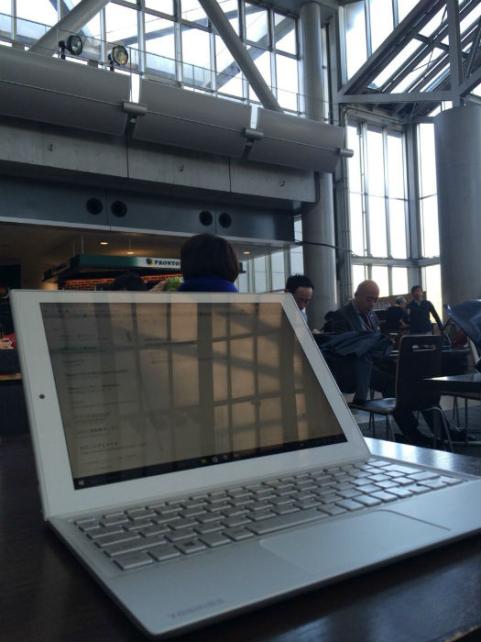
ノートPCとしてもタブレットとしても1台で2つのスタイル*で使用できるという意味で、Windows 10 の対応機種(推奨機種)のカタログなどでは、2-in-1という区分にカテゴライズされます。PC並のパワーとタブレットの使いやすさを兼ね備え、タッチパネル、キーボード入力、ペン入力ができることが 2-in-1 タイプの特徴です。
* スタイル: このレビューでは、ノートPCとして使用する、タブレットとして使用するという内容で「スタイル」という言葉を使用しますが、正式な用語は別にあるかもしれません。
dynaPad N72 の競合機種は、
- 「iPad pro」(12.9インチ、94,800円~、ペン・キーボード別売り、2015年11月~)
- 「Surface Pro 4」(12.3インチ、113,000円程度、2015年11月~)
あたりでしょうか。
ちなみに、dynaPad N72は、12.0インチ、執筆時点の発売前予約価格で127,787円~ となっています(価格.com)。2015年12月中旬発売予定。
このレビューの前半では、最新の手書きタブレットの性能を見極めながら、ビジネスツールとして活用できるようセットアップを行ないましたのでファーストインプレッションとしてレポートします。後半では、ちょっと変わったモノづくり実務のツールとして活用する場面を紹介する予定です。
※ 今回のレビュー対象製品は発売前の試作機であり、市販される製品とは仕様が異なる場合があります。
#PREMIUM REVIEW #プレミアムレビュー
❚ 軽っ!薄っ!
初めて手に取った印象は、「すごい軽い、とても薄い!」でした。作りや仕上げに繊細なフィーリングがあり、ゆえに雑に扱えない気がしました。たとえば、ぎゅうぎゅう詰めのリュックに押しこんだり、満員電車で dynaPad N72 の入ったバッグを無防備に持ったりするとダメージを受けそうです。それなりの気遣いが必要なことは薄さ軽さと引き換えということを自覚しなければならないのかなと思いました。
本体の大きさはA4の紙ばさみと比べるとこんな感じです。質感は異なりますが重量感覚としては、dynaPad N72 を本体とキーボードを合わせて収納状態にして手にしたとき、A4版の紙ばさみに20、30枚くらい挟んだ状態と同じくらいです。
画面サイズはB5サイズ紙面よりほんの少し小さいくらいです。B5のルーズリーフと較べてみました。
軽くて強い炭素繊維強化プラスチック
このような薄い限られたスペースに、液晶のみならずCPUもメモリもディスクもバッテリーもすべてビルドインしたうえで軽量化が実現されているのは感嘆に値します。
カタログによると、「カーボンとプラスチック樹脂の一体成型ボディ」とあり、薄さと軽さの理由がわかります。ボーイング787のボディ素材である炭素繊維強化プラスチックを連想して納得すると同時に、このような先端素材が私たちの身近に応用されるていることを嬉しく思いました。(同一ではないにしてもあの飛行機の機体と同系統の素材だと想像できます。)
操作しやすい液晶面、ベゼル幅
液晶パネルのまわりには短辺では19mm、長辺では13.5mmのベゼル(フチ)があり、タブレット本体の前面はわずかにエッジ部を残して液晶面とベゼル部が1枚のガラスで一括覆われています。このおかげで、画面の端から(または、端へ向けて)スライド、スワイプするときにスムーズですし、液晶の端で段差がないのは見た目と保守性の点で有利です。フロント全面をガラスで覆うデザインに、たしかに「Pad」に相違ないとうなづけます。
一般に、スマホ、ノートPCやディスプレイ、テレビの液晶パネルのベゼル幅は新しいモデルほど狭くなっています。ベゼル幅が狭いほど店頭で製品の見た目は良くなるし、使い勝手も向上します。ただ、タブレット端末ではハンドリングの点の考慮も必要で、あまりにボディの端まで画面があると誤操作しやすくなる可能性があります。この点、12インチクラスの大きめのタブレットで、このベゼル寸法は適切と思われます。
ベゼルの外縁は、背面のボディが回りこんでエッジを形成しています。これは、剛性増加とハンドリング(グリップ)性の向上に寄与していると思われます。
美しく良質な塗装
背面ボディとキーボード周りはカタログによると「サテンゴールド」に塗装されています。ゴールドというには黄色みが少なく、むしろ落ち着きのあるマットなシルバーといった趣です。塗装の耐キズ性は、実際使い込んでみないとわかりません。経験上想像するに、手の触れる頻度が高いキーボードのタッチパッドの両脇(パームレスト部)や各部の外側になる角の塗装が使用にともなって薄くなっていくのかもしれませんが、これはタブレットとして使用する以上は仕方のないことかもしれません。
シンプルさとこだわりのフォルム
フォルムは、角の丸みが控えめで、コーナーを強調した精悍な印象です。
キーデバイスの液晶タッチパネルの使用を最優先した必要かつ十分な機能的なデザインとなっています。電源、USB、HDMI、イヤホンの各コネクタ、microSDのスロットは、キーボードに立てたときに下側(机面に近い方)となるよう配置されています。
また、後述しますが、タブレット本体をキーボードに挿したときの、タブレットからキーボードへ移行する部分の角度とつながり方のデザインは秀逸です。
書くことを意識したディスプレイサイズ
12.0インチ(3:2)WUXGA+ (1,920×1,280ドット)という液晶ディスプレイのサイズ・アスペクト比は、流通しているB5版の紙のサイズにたいへん近いので書くという行為に親しみやすい気がします。紙のサイズは、元々人が書いたり読んだりするのに適したサイズとして長年使われてきました。
多くのWindows機その他のタブレットの画面アスペクト比が横に長い16:9となっている時流にあって、dynaPad N72は、使いやすいデジタイザペンと程よいサイズの画面とを備えています。
一方、外部表示は、1,920×1,080ドット(1080P、16:9)に対応しています。デスクトップで2画面で使用したり、プレゼンの現場でのプロジェクターを使用することも配慮されています。
❚ 私の先代タブレット
実は、この2年半の間、Dynabook V713 を活用させていただいていました。
入手当時、これはこれでたいそうなコンパクトさと使いやすさに感じ入って、その後ほとんど毎日のように仕事に学びにと活用してきました。その間、他機の進化の具合も気にはなりましたが、たいした関心も持たず使用し続けていました。特に大きな問題もなく知的生産ツールとして満足できていたとも言えます。
今、こうしてV713と比較すると、dynaPad N72 の薄さと軽さが際立ちます。対してV713がずいぶん無骨に見えます。持ち比べるとV713はとても満足な大きさと重さだったはずなのに、けっこう重たく感じます。実測すれば数字でも明らかになるかと思いますが、手にした感覚だけでも dynaPad N72 の薄さ軽さがよくわかります。
黒っぽいタブレットがV713です。分厚く重く感じます。仕上がりの差は2年半の進歩の成果ということでしょうか。
キーボードに立てた時の角度
V713もdynaPad N72 も機構は異なりますが、ノートPCのスタイルで(つまりキーボードを付けて)開いたときの角度は自由に変えることはできない構造です。角度の設計は、使い勝手に直接影響しますから重要です。この点、dynaPad N72 は画面を見たりタイピングするのに適切な角度に開くので、より自然な姿勢で作業することができるデザインとなっています。
V713では若干残念な角度が唯一の不満点でした
手前:dynaPad N72、奥:V713
タブレットをキーボードに立てて使用するときは、視野内での見え方が小さいので画面を手元に引き寄せて使用することが多いです。一方、液晶面と視線の角度は垂直に近いほど視認しやすく疲れにくいです。タブレットを近い距離に置いて使用者が姿勢を良くした上で液晶面を見やすい角度にポジショニングしようとすると、キーボードとタブレットの角度は意外と大きくなります(より開いた角度)。この角度が大きすぎると後方へ転倒しやすくなったりしますが、dynaPad N72 の角度はほぼベストなセッティングです。
❚ 手書き機能で試し書き
デフォルトでインストールされている、TruNoteで付属ペンによる手書き入力を試してみます。
V713と同様になめらかに書けます。
ペンの進化
専用ペンを使用しますが、ペン先が黒色になっているので、白色の画面でもペン先を視認しやすいです。
※ V713のペン先は白色でした。また、dynaPad N72 にV713用や他の手書き用のペンが使えるか試しましたが、使用できませんでした。
ペンのボタンは持ち変えることなく2つのボタンが人差し指で操作できるようになっています。
※ N713のボタンは、人差し指の位置に1つとペン先の反対側に消しゴム機能のボタンがありました。
ペン軸は、テーパーのないストレートな形状で、アルミ製のようです。ペン先にはフタが付いていて、筆記時にはペンの後部に付けておきます。ペンの後部には未使用時に本体横に取り付けることができるタブがついています。
TOSHIBAのロゴが、人差し指をボタンの上に置いて筆記するときサイド方向に、タブを使用して本体横に取り付けたとき正面(液晶表示面)に見えるデザインになっています。
カタログによると「アクティブ静電結合方式の専用デジタイザーペン」と説明されていて、単6形 AAAA電池を1本使用しています。
ペン先は、交換できるようになっていて、発売時には予備のペン先が付属するか手配先が示されることになるかと思います。
個人差はあるかと思いますが、軽く握って書く場合は2つのボタンのうち先端側のボタンの上に人差し指を置いて筆記作業をすると、ボタンを押し込むことなく筆記できるし、持ち直すことなくボタンを押して消しゴム機能を使用することができます。
サラサラ書きにはよいけれど
書き味は、ちょっと滑りすぎるように思います。
アルファベットをサラサラと書くには良いのですが、画数の多い漢字をある程度文字の画を保ってかつ普通の速さで書くのには、もう少し引っ掛かりがほしいところです。
たしかに、電子端末の手書きのペン入力で紙とペンのフィーリングを再現することはたいへんむずかしいチャレンジなので、それらは全く別の種類の手段と考えた方がよいと思っています。とはいえ、手書き入力にも捨てがたい有用性があるので、今後ともデバイスの発展に期待するし、入手したデバイスのカスタマイズ的な工夫も必要なら行っていきたいと考えています。
書き味のニーズは言語によっても異なるかもしれません。多くの東芝のPC製品はワールドワイド仕様を前提としており、この dynaPad も同様のようです。そのような事情によるものかは定かではありませんが、日本語に特化したハードウエア的なチューニングというのも難しいのかもしれません。
Toshiba introduces a Unique Windows 10 Tablet, the dynaPad
入力方式がいつの間にか進化
驚いたことに手のひらの小指側(小指球と言うそうです)や小指の側面を画面にピタッとつけて書いても画面は手には反応せず、文字や絵を書くペン先の動きにだけ反応します。これは書く作業がたいへんラクになります。タブレット側で、指の動きとペン先の動きを区別して認識できているようです。これにはアプリごとに設定が必要で、TruNoteの場合「タッチ入力(=指先による入力)」を「無効」にすると文字や絵を書く入力はペンからのみ受け付け、画面の移動やコマンドボタンなどの操作には指先が使えます。
V713では、手を浮かせた状態で書くか、安定した自然な体勢で書くためには手と画面の間にハンカチやティッシュを挟む必要があったので手書き入力にはちょっとした面倒さがありました。ところが、このレビューの機会に比較のためV713でも改めて試したところ、「入力モード切り替え」という機能が増えていて「タッチ入力」を無効にすると筆記機能はペンによる操作だけができるようにする設定が使用可能になっていました。
正直なところ、今までV713の手書き入力は、たとえば写真に引き出し線を書いてコメントをメモするくらいのことにしか使用していませんでした。
このような機能アップの中で、dynaPad N72 の手書き入力でも再発見の予感があります。このレビューの後半で試していきますが楽しみです。
❚ キーボード
タブレット本体とキーボードは磁石でくっつく
収納・キャリー時の状態では、キーボードとタブレット本体は、液晶面とキーボードのキー側が向かい合うようにマグネットでペタッとくっついています。持ち運び中に振動などで外れてしまわないくらいの強さで吸着していますが、使用時には好きな方向に(横方向が操作しやすいです。できれば両手で行うのが安全です。)スライドさせると本体とキーボードを離すことができます。
キーボードには、収納・キャリー時に液晶面のフタとしての役割もあります。
タブレットのスタイルで使用する場合は、上記のように分離した後、本体の電源を入れて使用します。このときキーボードは使用しないので、作業場所の近傍に放置することになるのですが、自室や作業場ならともかく、外出中とくに乗り物の中などでは使用しないキーボードの置き場所に困る場面はあります。
ノートPCのスタイルで使用する場合は、本体とキーボードをいったん離したのち、キーボード奥の溝に本体を立てるとノートPCを開いたような外観になります。このとき正面から見た本体とキーボード部の接続部分は美しく連続していて、あたかもか元々一体型のノートPCを開いたかに見えるようなデザインになっています。物理的にはヒンジ構造を持たず、溝に本体が挿さって溝の部分のマグネットで吸着しているだけです。
キーボードに立てることができる方向は横向きのみです。
タブレット本体とキーボードは外しやすい(外れやすい)
キーボードと本体は、シンプルな位置合わせのガイド機構によって常に一定の位置で嵌合できるようになっています。本体は、溝に仕込まれたマグネットによって吸着されます。溝は後ろ側へ向けて角度が付いているので、本体をキーボードに挿さった状態で真上に持ち上げてもキーボードから離れません。しかし、いったん本体を手前に倒すとマグネットの吸着力が弱まり、そのまま真上に持ち上げるとキーボードから離れます。
ヒンジでつながっていないし、ロック機構もはないので、キーボードに本体が挿さったままの状態で机の間を移動するようなことはできるだけ避け、やむを得ない場合は必ず両手でタブレット本体とキーボード同時にを保持するようにしないと事故の原因になりそうです。机の上で移動する際ですら構造を意識した方がよいかもしれません。
特にプレゼンの壇上などではアクシデントがつきものなので、はじめからキーボードは外してタブレットのスタイルとして、操作はタッチ操作と無線デバイスで行うような使い方の方が良いかもしれません。
タブレット部分を保持しないでうっかりノートPCのつもりで傾けすぎると、タブレット本体が外れて落下する危険があります。
キーボードと本体は、電気的にバネ付きのピンによって接触して通信を行ないます。キーボードから本体を離すとキーボードは効かなくなります。
魅惑のタイピング・フィーリング
キーピッチは十分に広く、押し下げストロークも確保されているので、タイピングフィーリングは良好です。打鍵音は静かな方で安っぽさもありませんが、音は発生しますので静かな環境では一般的な注意は必要です。キー配列も自然なので、特にこのキーボードに対する慣れが必要ということもなく、いつもどおりに思考しつつ書き進めることを妨げません。さらに、ちょっとわかりにくいかもしれませんが、タイピングが楽しくなるような不思議な感覚もあります。
※ V713のキーボードは[漢字]キーが特殊な位置にあったので、多少ストレスの要因となっていました。
キーボードにバックライトはない
キーボードにバックライトはありません。バックライトがあって助かるのはベッドサイドや夜間飛行中の機内で使用するときくらいですが、どちらも真っ暗な環境というわけではなく、その場の照明が使用できる場合が多いので、キーボードのライトは必須仕様というわけではなさそうです。
※ V713のキーボードにはバックライトがありました。
キーボードの着脱とWindows 10 の振る舞い
ノートPCのスタイルで使用しているとき、本体をキーボードから外すと「タブレットモードに切り替えますか?」とのダイアログが出ます。
タブレットのスタイルで使用しているとき、本体をキーボードに挿すと「タブレットモードを終了しますか?」とのダイアログが出ます。
それぞれ、[はい][いいえ]で対応します。このダイアログを出さずに自動的に切り替えることも選択できます。
タブレットモードに切り替えると、デスクトップ表示が大きなタイルが並んだスタート画面に変わり、タスクバーの構成が変わり、アプリケーションが全画面で表示されるようになります。
Windows 10 では、「タブレットモード」が新設され、ノートPCを含むデスクトップ機で使用する場合とでUI(ユーザーインターフェース)が明確に分けられているので、タブレットもデスクトップも共通のUIで済ませようとしたWindows 8 のような混乱はなく、操作しやすくなっています。
ダイアログのメッセージの言葉ぶりからして、Windows 10 の考え方は、デスクトップで使用するのが主で、「タブレットモード」はオプションのような扱いに見えます。
また、[設定] - [個人用設定] - [スタート] で [全画面表示のスタート画面を使う] とすると、いつでも「タブレットモード」のスタートメニューが使えるようになります。
Windowsボタンがない
Windows のレギュレーションが Windows 10 になってから変更されたのか、dynaPad N72 では、タブレット本体の画面の近くに[Windows]ボタン(物理キー)がなくなっています。もちろん、キーボードには [Win]キーはあります。
このレビューのためにスクリーンショットを撮る場面で少々悩みました。
本体に[Windows]ボタンがあれば、タブレットでスクリーンショットを撮るには、[Windows] ボタンを押しながら[音量の下]ボタンの同時押しで撮れるようです。
dynaPad N72 では、キーボードに立てた状態なら、タブレットモードに切り替えてもキーボードは有効なので[PRTSC]キーでスクリーンショットが撮れます。
キーボードから離した状態で撮りたい場合が1度だけあって、その場合は、外部のBluetooth キーボードを接続して [PRTSC]キー を使いました。
❚ 充電(電源コネクタ、表示、アダプタ)
充電電圧は、5Vです。コネクタ形状がmicroUSBなので、電流容量さえ十分なら汎用のUSB電源やバッテリーが使用できます。マニュアルには、専用の充電器以外は使用しないでくださいと書いてあるはずですが、理屈では可能です。
専用ACアダプター以外のたとえばパワーバンクなどでも充電できる可能性があるのは便利です。
充電の状態は、OSの画面のほか、コネクタ横のバッテリーLEDで知ることができます。(オレンジ色点灯=充電中、白色点灯=充電完了、バッテリーLEDはACアダプタが接続されているときに機能します。)
ちなみにdynaPad N72 に実装されているLEDはバッテリーLEDだけで、電源やHDDアクセスを示すLEDはありません。タブレットなのでいらないという設計判断かもしれませんが、トラブル時に備えてもし実装してあれば助かる場面もあるのかなと思います。
ACアダプタ(5.2V / 2.0A)
❚ 仕事道具として使う設定をする
設定の方向性
このレビューでは、スペックの検証などは必要に応じて行うことにして、私の仕事用に最も使いやすい設定を進めて、いち早く普段使用するPCとして活用できるようにしていきます。
実務的に外せない部分と、主観的な好みの部分と両面あります。
デフォルトで含まれる”オマケ”的アプリやストア関係のレコメンデーションは経験上ほとんど使用しませんので、無効化または削除してデスクトップの表示やメモリへのロード内容を整理してリソースを有効に使用できるようにします。
ただし、機種固有のドライバやアプリは整理してしまわないよう注意します。
コンシューマ向けデバイスゆえ
レビュー機は、Windows 10 やプリインストールのアプリがすでに使用可能な状態で提供されましたが、アプリの構成やプライバシー設定などがデフォルトのままなので変更する必要があります。プライバシー設定はWindowsのデフォルトでセットアップを進めた場合 [オン] が基本値としてセットされる項目がほとんどですが、無用にプライバシーを開放する必要はないので、[オフ]を基本にして必要に応じて[オン]にする方向に変更します。プライバシー関連の設定を[オフ]を基本にしても、使用上差し支えないことはすでにわかっています。
私の仕事に必要なこと
普段、ほとんどの仕事の作業はブラウザとブラウザ内で使用できるWebサービス・Webアプリ、テキストエディタで行っており、資料作りにマイクロソフトオフィスを使用する程度です。
開発作業はデスクトップ機で行うことがほとんどですが、Windows PowerShell、各種IDE、ターミナルソフト、SFTPソフト、各種CADを使用しています。開発の実作業は、dynaPad N72 では、行わない見込みですが、ソースの参照と小修正くらいはできるようにしておこうかと思います。
加えて今回はdynaPadのキーアプリであるTruNoteを試したいので使用できるようにします。
初期のデスクトップやスタート画面は使いやすくカスタマイズしよう!
❚ 具体的な設定
使用を開始する前に、次のように設定しました。
- Chromeブラウザ
‐ フォントを設定
‐ Google IDでログイン(拡張機能やブックマークがすでに使用中の他機と共有して使用できます) - Google日本語をインストール
- デスクトップにあるプリインストールのショートカットは当面不要なのでフォルダに集めて整理します
‐ デスクトップのショートカットを整理(ゴミ箱、Winzip、オンラインマニュアル、Chrome以外はフォルダを作ってそこに移動)
‐ タスクバー の 「ストア」「i-フィルター 6.0」のピン留めを外す - デフォルトのスタートアップで起動しているタスクで不要と思われるものは、フォルダで確認して無効化します
- プライバシーオプション は、使用することが明確な場合のみオン にします
‐ 「アプリ コネクター」「モバイルコンパニオン」は、Windows 10 からの新機能で今のところ用途がわかりませんがプライバシーオプションは[オフ]にします。
‐「新しいOfficeを始めよう」は使用する機会があるかわかりません。 - Zoom カンファレンスをインストール(海外スタッフとビデオカンファレンスのため必要)
- ネットワーク検索とファイル共有の有効化(自LAN内で他機やNASに接続)
- タスクマネージャーのスタートアップで、
トレンドマイクロ関連、東芝プレイスガジェット を無効にする
これに続く画面でもひたすら[オフ]にします。
この結果、タスクマネージャーで確認できるパフォーマンスは、次のようになりました。
少しですが、余裕が増えました。
整理前 CPU2%、メモリ45%
↓
整理後再起動 CPU1%、メモリ35%
整理後のデスクトップとタブレットモードのスタート画面
ここまでの設定で、C:ドライブを約23GB使用しています。製品版のストレージは、128GBとのことなので、さらに必要なアプリをインストールしたとしてもかなり余裕があります。
データをできるだけ端末に置かないでNASやクラウドを活用する運用方法ならば、64GBでも十分かもしれません。
❚ 電源のオン/オフとキーボードの着脱
電源のオン
ノートPCのスタイルで使用するときでも、タブレットのスタイルで使用するときでも(=本体をキーボードに挿していてもいなくても)電源のオンは本体の電源ボタンの5秒押しで行います。(参考のマニュアルには5秒とは書いてなくて、「ロゴが示されたら指をはなす」とあります)
シャットダウンの状態から電源オン、約35秒でデスクトップが表示されます。
電源のオフ、スリープ
Windowsの[スタートメニュー]の[電源]から[スリープ]、[シャットダウン]または[再起動]により通常どおり操作します。
なお、Windowsが動作している時に電源ボタンを短く押すと画面が消えてスリープに入ります。同じく長押しすると画面をスライドするとシャットダウンへ移行する画面が表示されます。
おそらく、Windowsが動作中にフリーズした場合も電源ボタンの長押しで対応できるのかと思いますが、今のところ、そのような事態に陥っていません。
スリープからの復帰
画面が消えているときに電源ボタンを短く押すとロック画面が表示されます。
dynaPad N72 は画面が消えているとき、節電のために画面表示を消しているのか、スリープ中なのか 電源がオフなのか、電源インジケータのLEDがないのでかわかりません。
- 節電モードに入っていて画面が消えているときは、タッチパッドを触るか、どれかキーを押すか、電源ボタンを短く押すと復帰します。
- スリープ中であることがわかっている場合は、電源ボタンを短く押します。このとき長押しするとシャットダウンの画面に移行できます。
- 電源ボタンを短く押して反応しないときは、電源オンの操作として5秒押します。
❚ ファーストインプレッションのまとめ
よいところ
- 薄い!軽い!
- USBで充電ができる
- ヒンジがない
- 大きさがちょうどいい。液晶のサイズ、縦横比もちょうどいい。
iPad pro はデカすぎる気がする(個人的感想) - 手書きのとき、手のひらの小指側の側面を画面にピタッとつけて書いても大丈夫
- ブラウザ表示が見やすくなった
Windows 10 のタブレット対応のおかげか、ブラウザが自動判定しているのかよくわかりませんが、特に画面を拡大縮小しないでも無理なく閲覧・作業できています。
→ [設定] - [システム] ‐ [ディスプレイのカスタマイズ] で、[テキスト、アプリその他の項目のサイズを変更する]が自動的に「150%(推奨)」に設定されていました。 - TransferJet(超近接高速通信) のことが気になっています。
イマイチだと思うところ
- TruNoteで入力中に拡大して手書き入力ができない
- 筐体の塗装加工が不安。傷がつかないだろうか?
- 電源スイッチの位置が液晶画面側からわかりづらい
- 頑丈さにおいて不安。雑に扱えなさそう。
- スリープの自動動作ができない:収納状態(タブレット本体とキーボードが閉じた状態)からタブレットのスタイルまたは、ノートPCのスタイルにしたとき、自動的にスリープを解除してほしい。収納状態にすると自動的にスリープに入ってほしい。
- タブレットを標榜するならSIMカードが使えてもいいかも。
製品版では改善されるであろうこと
(おそらく東芝の開発チームではすでに把握している事項だと思われます)
- マウスパッド;ドッラッグ時のカーソルスピード
- ディスプレイ電源関連?;表示内容の変動が大きいとき、不意にスリープに入る(使用中なのに急に黒画面になる。電源ボタンを押すとロック画面となり、解除すると元の画面に戻る)
ということで、以上は1週間ほど設定したり、持ち歩き使用したレポートです。
さらに、実際に使用したレポートを引き続き記述してまいります。
❚ 情報製品
製品名:dynaPad N72
型番:PN72TGP-NWA
主要仕様
- CPU:Atom x5-Z8300 (1.44GHz/最大1.84GHz)4コア/4スレッド
- メモリ:4GB(LPDDR3-1600)
- ストレージ:128GBフラッシュメモリ
- ディスプレイ:タッチパネル付き 12.0型(3:2)WUXGA+ (1,920×1,280)
- 無線LAN(IEEE802.11a/b/4.0g/n/ac)
- Bluetooth 4.0
- TransferJet
- OS:Windows 10 Home 64ビット
- Officeアプリ:Microsoft Office Home & Business Premium プラス Office 365 サービス
同梱物
- タブレット本体
- キーボード
- デジタイザペン(予備のペン先、単6 AAAA型電池1本付き)
- ACアダプタ(5.2V / 2.0A)
- USBケーブル(充電用・Aオス-マイクロBオス)

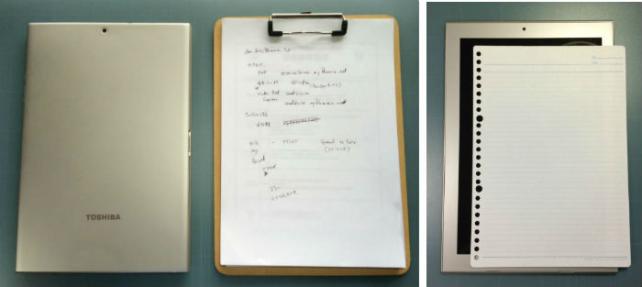


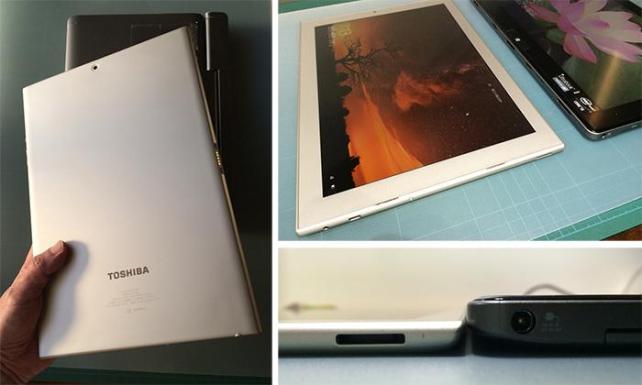




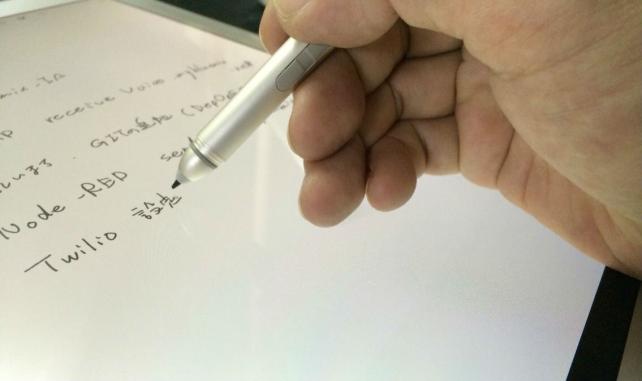
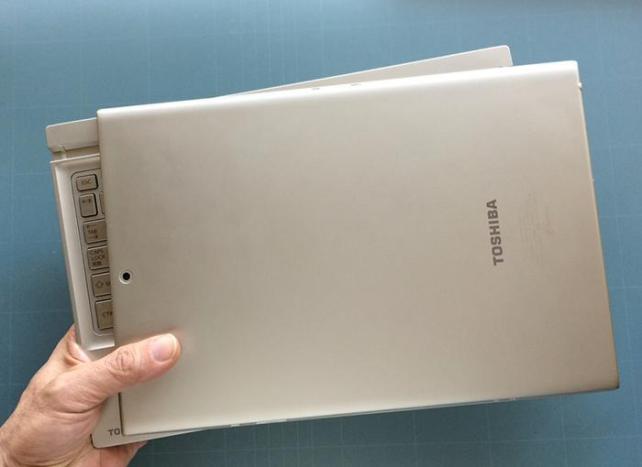








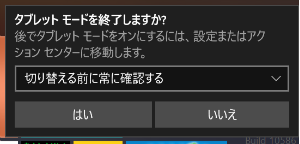


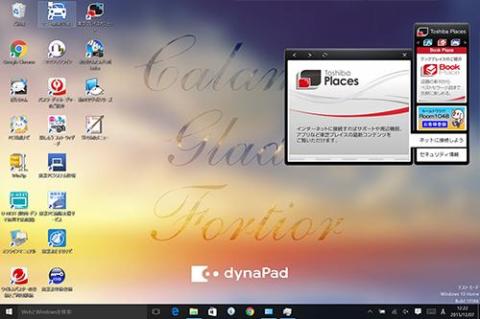
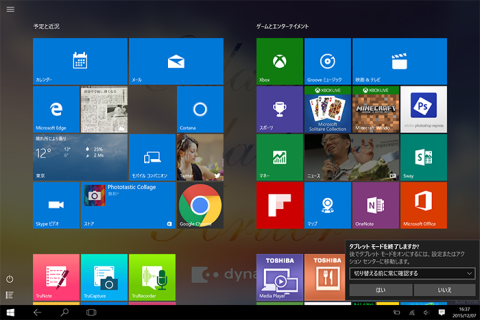
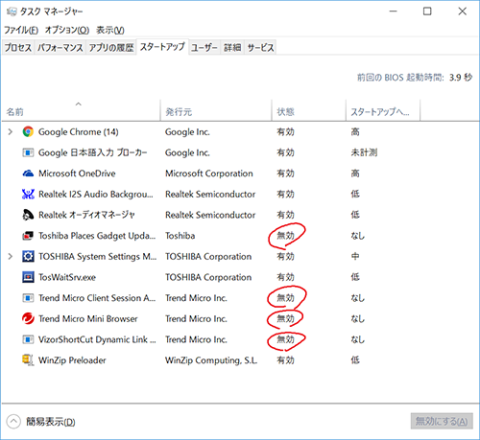
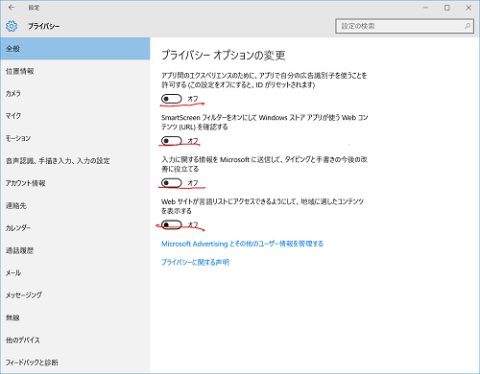

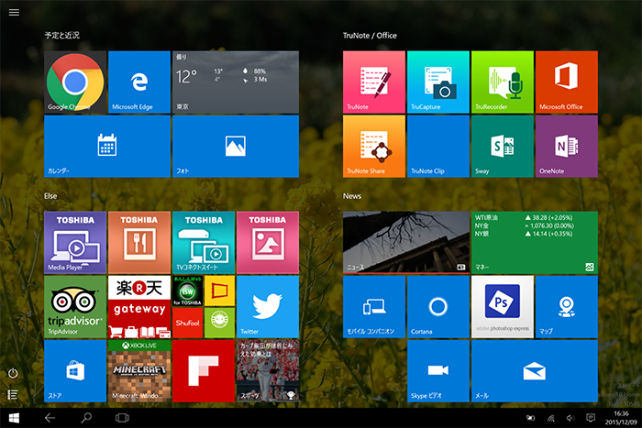
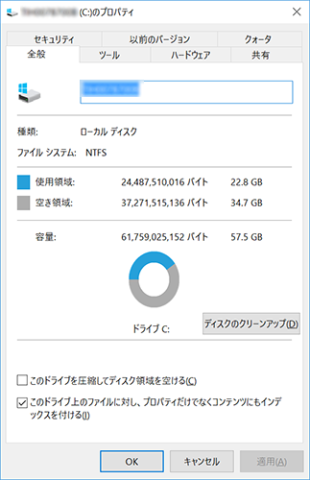
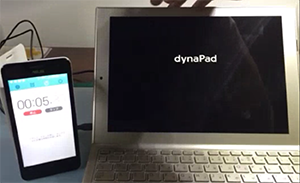

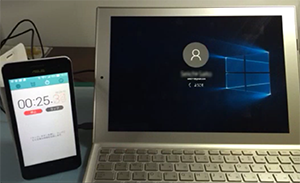
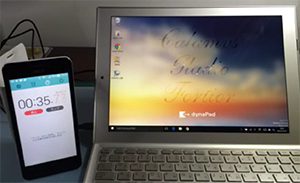

れいんさん
2015/12/08
緑のくまさんに
白いパソコン
ちばとどさん
2015/12/09
みどりのもふもふ着せようかしらん。
sorrowさん
2015/12/12
ちばとどさん
2015/12/13
>テンコ盛り起動画面
そのような仕様にする"事情"があるんでしょう。あまりいい習慣とは思えないし、新しい「Pad」用に見直してもよい気はしますけれど。
>解像度
画面はちょうどよい広さで解像度も色再現もタッチ操作/ペン手書きもいい感じですよ。このあたりは技術的にだいぶ成熟してきたなぁと思います。